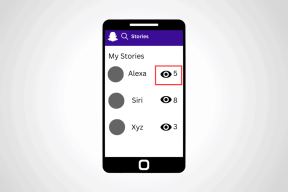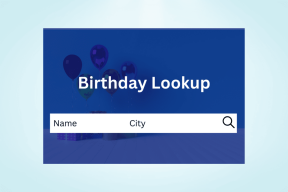IPhone에서 오디오를 녹음하지 않는 음성 메모에 대한 5가지 최상의 수정
잡집 / / April 04, 2023
그만큼 iPhone의 음성 메모 앱 압축 및 무손실 형식으로 오디오 파일을 녹음할 수 있습니다. 당신은 또한 수 배경 소음 감소 공공장소나 주변 소음이 심한 곳에서 대화를 녹음할 때. 모든 것을 녹음한 후에 조정할 수 있습니다. 그러나 음성 메모 앱이 iPhone에서 오디오를 녹음하지 않는다면 어떻게 될까요?

때때로 음성 메모 앱으로 인해 문제가 발생하여 오디오 파일 녹음이 제대로 중지될 수 있습니다. iPhone에 문제가 있는 경우 iPhone에 녹음되지 않는 음성 메모를 수정하는 가장 좋은 방법은 다음과 같습니다.
1. 내부 저장소 확인
문제 해결을 시작하기 전에 iPhone의 내부 저장소 상황을 확인하십시오. 많은 오디오 파일을 녹음하고 저장하려는 경우 충분한 내부 저장 공간이 필요합니다. 가이드를 참조하세요. 앱을 삭제하지 않고 iPhone의 저장 공간 확보. 그런 다음 다음 단계에 따라 iPhone의 내부 저장소 상황을 확인하십시오.
1 단계: iPhone에서 설정을 엽니다.

2 단계: 아래로 스크롤하여 일반을 누릅니다.

3단계: 아래로 스크롤하여 iPhone 저장소를 누릅니다.

상단에서 iPhone의 저장 공간 세부 정보를 볼 수 있습니다. 다음을 활성화할 수도 있습니다. '사용하지 않는 앱 오프로드' 기능 iPhone이 사용하지 않는 앱을 자동으로 오프로드하도록 합니다.
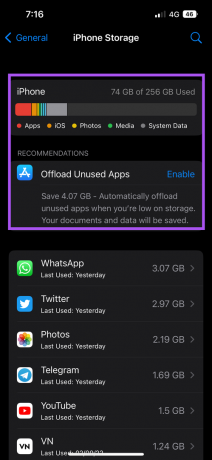
앱을 수동으로 제거하려면 앱을 선택하고 앱 삭제를 누릅니다.
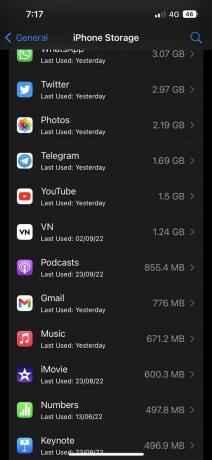

보너스 팁 – iCloud를 사용하여 음성 메모 저장
백업을 수행하고 오디오 녹음을 iPhone 저장 공간을 늘리는 대신 iCloud에 저장할 수 있습니다. 방법은 다음과 같습니다.
1 단계: iPhone에서 설정을 엽니다.

2 단계: 상단에서 프로필 이름을 누릅니다.

3단계: iCloud를 누릅니다.

4단계: 'iCloud를 사용하는 앱'에서 모두 표시를 탭합니다.

5단계: 아래로 스크롤하고 음성 메모 옆의 토글을 탭하여 iCloud와 동기화합니다.

2. 음성 메모 강제 종료 및 다시 시작
이것은 iPhone에서 많은 앱 관련 문제를 해결하는 데 도움이 됩니다. 음성 메모 앱이 백그라운드에서 실행 중인 경우 iPhone에서 강제 종료하고 다시 시작하는 것이 좋습니다.
1 단계: iPhone의 홈 화면에서 위로 스 와이프하여 백그라운드에서 실행중인 앱의 카드를 표시하십시오.
2 단계: 음성 메모 앱을 찾아 위로 스 와이프하여 백그라운드에서 실행을 중지하십시오.

3단계: 음성 메모를 다시 열고 오디오를 녹음해 보십시오.

3. 백그라운드 앱 새로 고침 활성화
iPhone의 음성 메모 앱에 대해 백그라운드 앱 새로 고침을 활성화해야 합니다. 따라서 백그라운드 앱 새로 고침이 활성화되어 있는지 확인해야 합니다. 방법은 다음과 같습니다.
1 단계: iPhone에서 설정을 엽니다.

2 단계: 아래로 스크롤하여 음성 메모를 누릅니다.

3단계: 백그라운드 앱 새로 고침이 활성화되어 있는지 확인하십시오. 그렇지 않은 경우 토글을 탭하여 활성화합니다.

4단계: 설정 앱을 닫고 음성 메모를 열어 문제가 해결되었는지 확인하세요.

4. 모든 설정 재설정
그런 다음 iPhone의 모든 설정을 재설정하여 음성 메모 앱이 작동하기 시작하는지 확인할 수 있습니다. 이 방법은 iPhone의 모든 기본 설정을 복원합니다. 데이터 손실에 대해 전혀 걱정할 필요가 없습니다.
1 단계: iPhone에서 설정을 엽니다.

2 단계: 아래로 스크롤하여 일반을 누릅니다.

3단계: 아래로 스크롤하여 iPhone 전송 또는 재설정을 선택합니다.

4단계: 하단의 재설정을 누릅니다.

5단계: 모든 설정 재설정을 선택합니다.
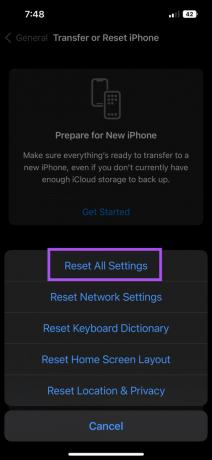
6단계: iPhone의 암호를 입력하십시오.
7단계: 모든 설정 재설정을 탭하여 선택을 확인하십시오.

8단계: iPhone 재설정이 완료되면 문제가 해결되었는지 확인하십시오.

5. iOS 업데이트
이 문제를 해결하기 위한 최후의 수단은 가능한 모든 문제를 제거하기 위해 iPhone의 iOS 버전입니다. 또한 최신 음성 메모 앱 버전을 설치하거나 업데이트하고 새로운 기능을 즐길 수 있습니다.
1 단계: iPhone에서 설정을 엽니다.

2 단계: 아래로 스크롤하여 일반을 누릅니다.

3단계: 소프트웨어 업데이트를 탭합니다.

4단계: 사용 가능한 업데이트가 있으면 다운로드하여 설치합니다.
5단계: iOS 설치 후 음성 메모 앱을 열어 문제가 해결되었는지 확인하세요.

iPhone에서 오디오 녹음
음성 메모 앱을 사용하면 iPhone에서 오디오를 녹음하고 AirDrop, WhatsApp, Telegram 등을 사용하여 공유할 수 있습니다. 그것이 귀하의 주요 목적이라면, 우리의 목록을 확인하십시오 iPhone을 위한 최고의 오디오 녹음 앱.
2022년 10월 20일 최종 업데이트
위의 기사에는 Guiding Tech를 지원하는 제휴 링크가 포함될 수 있습니다. 그러나 편집 무결성에는 영향을 미치지 않습니다. 콘텐츠는 편파적이지 않고 진정성 있게 유지됩니다.
작성자
파우러쉬 차우드리
가장 간단한 방법으로 기술 세계를 이해하고 스마트폰, 노트북, TV 및 콘텐츠 스트리밍 플랫폼과 관련된 일상적인 문제를 해결합니다.